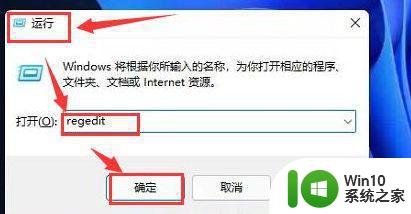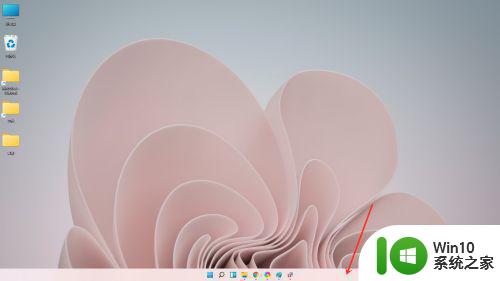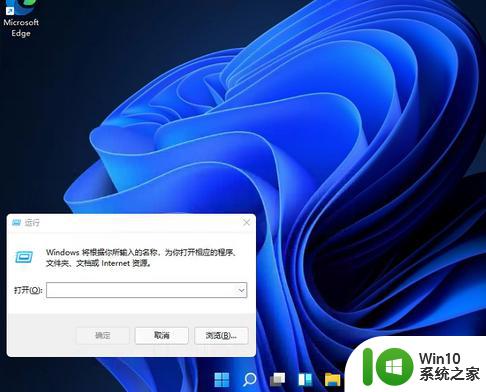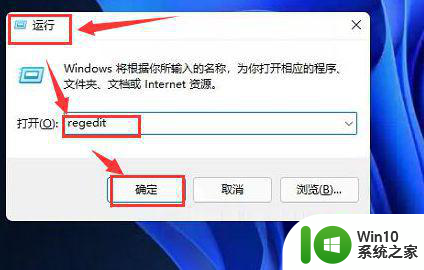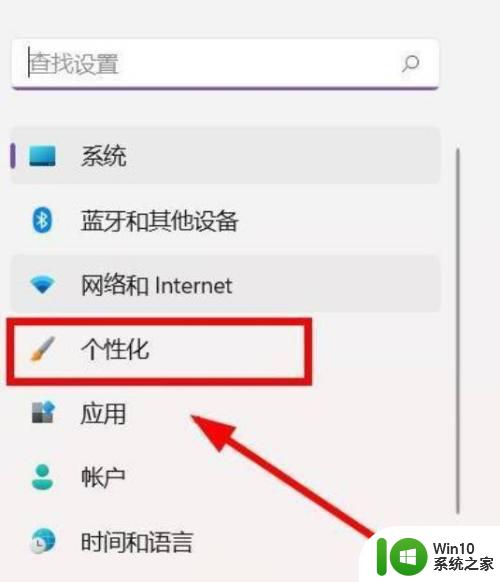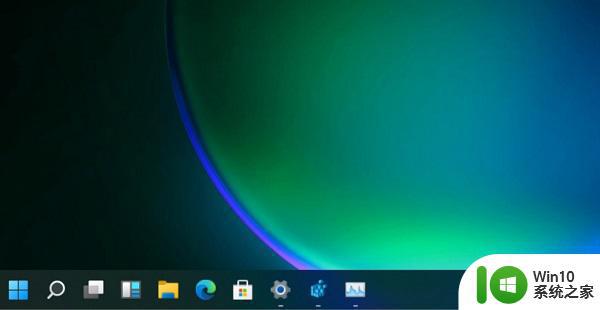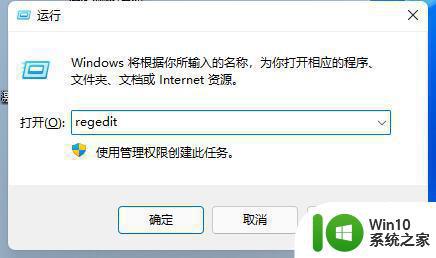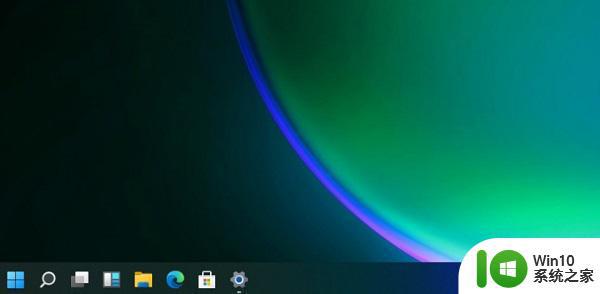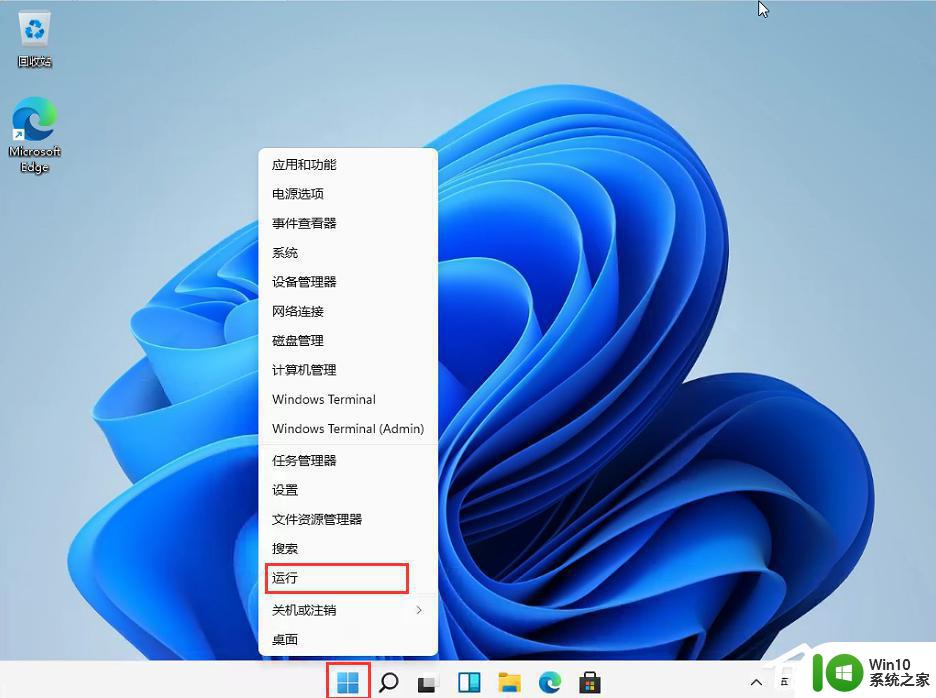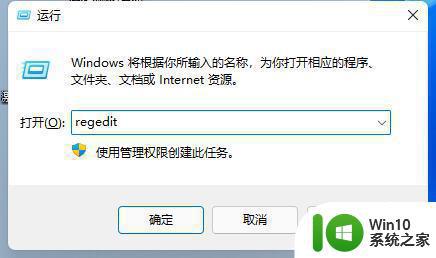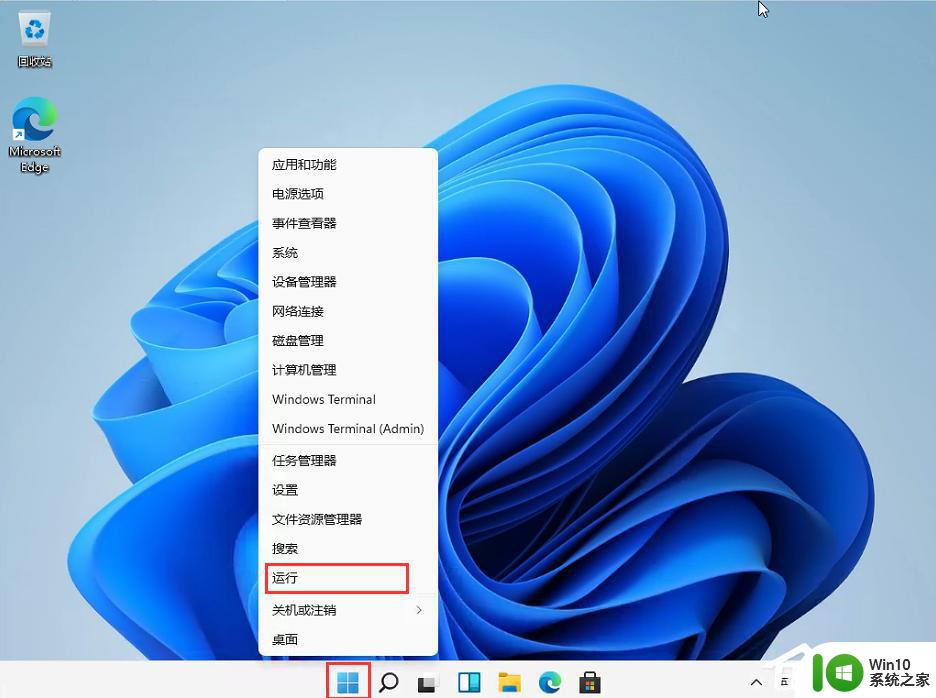win11任务栏怎么移动 Win11任务栏如何调整位置
更新时间:2024-05-06 12:34:33作者:yang
Win11是微软最新发布的操作系统,相比于之前的版本,它带来了许多令人兴奋的新功能和改进,其中一个引人注目的改变就是任务栏的设计和定位方式。在Win11中,任务栏被重新设计,拥有全新的外观和功能。对于一些用户来说,习惯了旧版本任务栏的位置,他们可能会想要将Win11的任务栏移动到他们熟悉的位置。Win11任务栏怎么移动?Win11任务栏如何调整位置呢?下面我们就一起来了解一下。
具体步骤:
1.点击设置
点击桌面按钮,选择设置选项。
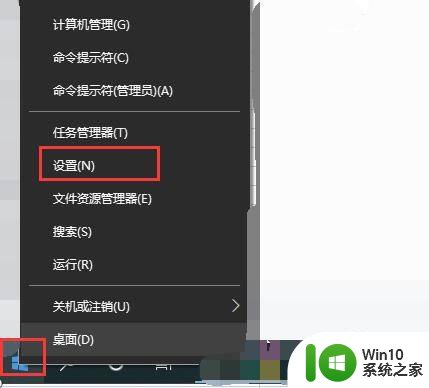
2.点击个性化
在设置里,点击个性化选项。
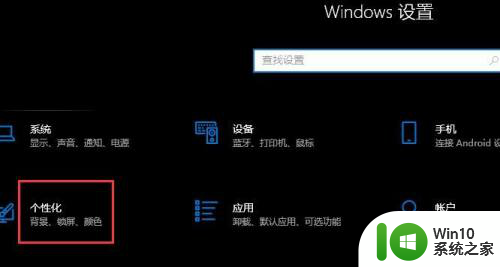
3.编辑任务栏
点击左侧个性化,右侧任务栏。调整任务栏位置。
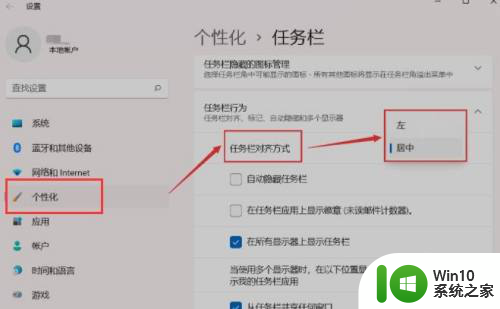
以上是关于如何移动Win11任务栏的全部内容,如果您遇到这种情况,可以按照以上方法进行解决,希望这能对大家有所帮助。